어떤 OS를 설치하고 나면 본인이 보기 편하도록 설정을 하는 것이 일반적이다.
우분투 리눅스의 기본형태는....
상단에 현재 무엇이 동작하고 있는 것과 여러가지 알림에 대한 바가 하나 있고...
좌측에 프로그램의 실행 및... 여튼.. 독이라고 불리는 것이 위치하게 된다.
이것들을 조정해야 화면 구성이 수정되는 것이다.
좌측에 위치한 독(Dock) 수정
독에 관한 설정은 매우 간편하게 가능하다.
우분투의 기본적인 설정을 하는 공간에 해당하는 것을 설정할 수 있는 메뉴가 있다.
설정 / 모양 / 독 항목으로 가면....
'독 숨기기' 그리고 독의 위치를 '왼쪽' '하단' '오른쪽'의 3곳중 하나의 위치로 설정이 가능하다.
또한 아이콘의 크기의 조정이 가능하여 화면크기에 따라서 또는
사용자가 원하는 크기로 설정을 하면 된다.

위 스샷에는 왼쪽이라고 되어 있지만......
본인은 '하단' 으로 하고 아이콘 크기를 28 정도로 설정하였다.
또한 자동숨기기를 활성화하여 마우스커서가 아래로 내려가
벽에 충돌하지 않으면 나오지 않도록 되어 있다.

상단바(Top Bar)의 수정

우분투 화면의 상단에 있는 이 바...... 상태표시줄이라고 해야 될려나?
여튼 이것과 관련되어서.... 위쪽의 dock에서 보았던 설정에서는 관련된 것을 찾을 수 없었다.
관련된 설정을 하기 위해서는 특정한 것을 설치하여야 한다.
'Ubuntu Software' 를 실행하여 'shell extensions'를 검색하여

그놈 확장을 관리한다는 '확장' 을 설치하도록 하고...
거기에 더해서.. 바로아래 보이는...
'Extension Manager' 를 설치 하도록 한다.

위의 것이 설치되었다면....
프로그램에서 확장관리자를 실행한다.
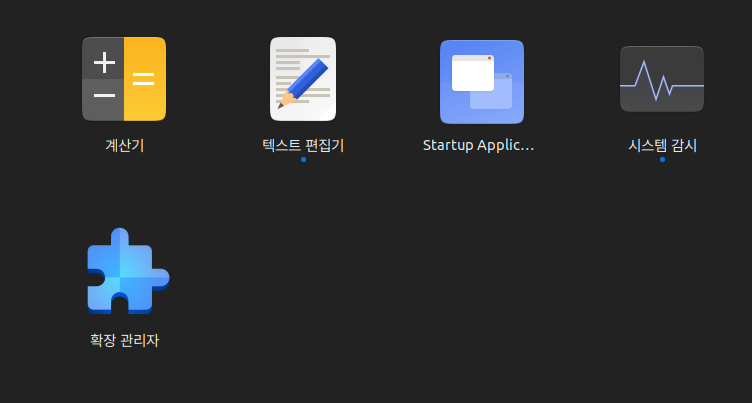
확장 관리자에서 'Browse' 를 선택하면...
여러가지 확장을 검색하고 설치가 가능하다.
거기에 'hide top bar' 를 입력하고...
'Hide Top Bar' 를 선택하여 설치를 하면 된다.
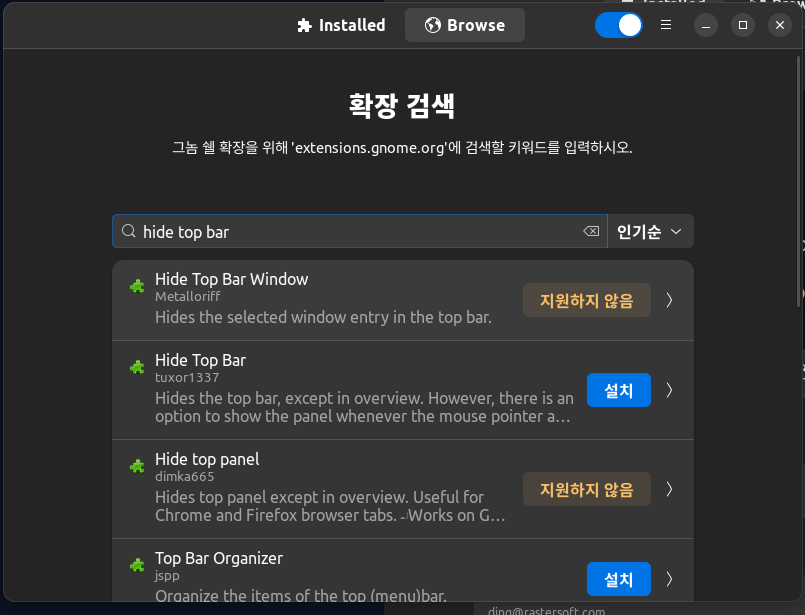
위와 같은 과정을 마치고 나서...
기본설정으로만 작동을 해도..... Top Bar가 사라진다...
단 Top Bar가 자동숨김이 되는 것이...
활성화되어 있는 것이 전체화면으로 실행이 되고 있어야 자동숨김이 되고...
활성화된 것이 전체화면이 아니거나.....
활성화된 것과 연관된 것이 전체화면에 없으면 Top Bar가 다시 나타나게 된다.
터미널에서 apt를 이용하면 더 빠르게 설치가 가능한데...
그 명령어는 아래와 같다.
우분투 20.04 에서 설치방법
sudo apt install gnome-shell-extension-autohidetopbar
우분투 22.04
sudo apt install gnome-shell-extension-manager -y22.04 에서는 위에 보이는 autohidetopbar 패키지가 없기 때문에...
확장관리자를 실행하고 거기에 들어가서 설치를 해야 된다.
'Software > Operating System' 카테고리의 다른 글
| 리눅스 터미널 명령어 조금 정리를 해본다. (0) | 2023.04.25 |
|---|---|
| Nvidia RTX 4090 / 4080 윈도우 11 vs 우분투 23.04 (1) | 2023.04.21 |
| 리눅스(Linux) 하드웨어에 관련된 정보를 확인하는 프로그램.... lshw ... (0) | 2023.04.20 |